学習管理でテストを実施する
- Đối tượng độc giả:
- Quản trị viên
- Gói:
- Trả phí
テストとは
学習管理機能におけるテストは、コースに追加できるコンテンツの1つです。
テストをコースに追加すると、コースを受講する従業員に対して、テストを受けさせられるようになります。
現状のテストの仕様は、下記の通りです。
- コース受講者は、テストに合格しないと、コースの受講を完了できません。
- 不合格の場合は、合格できるまで再受検を行ないます。再受検の回数に上限は設定できません。
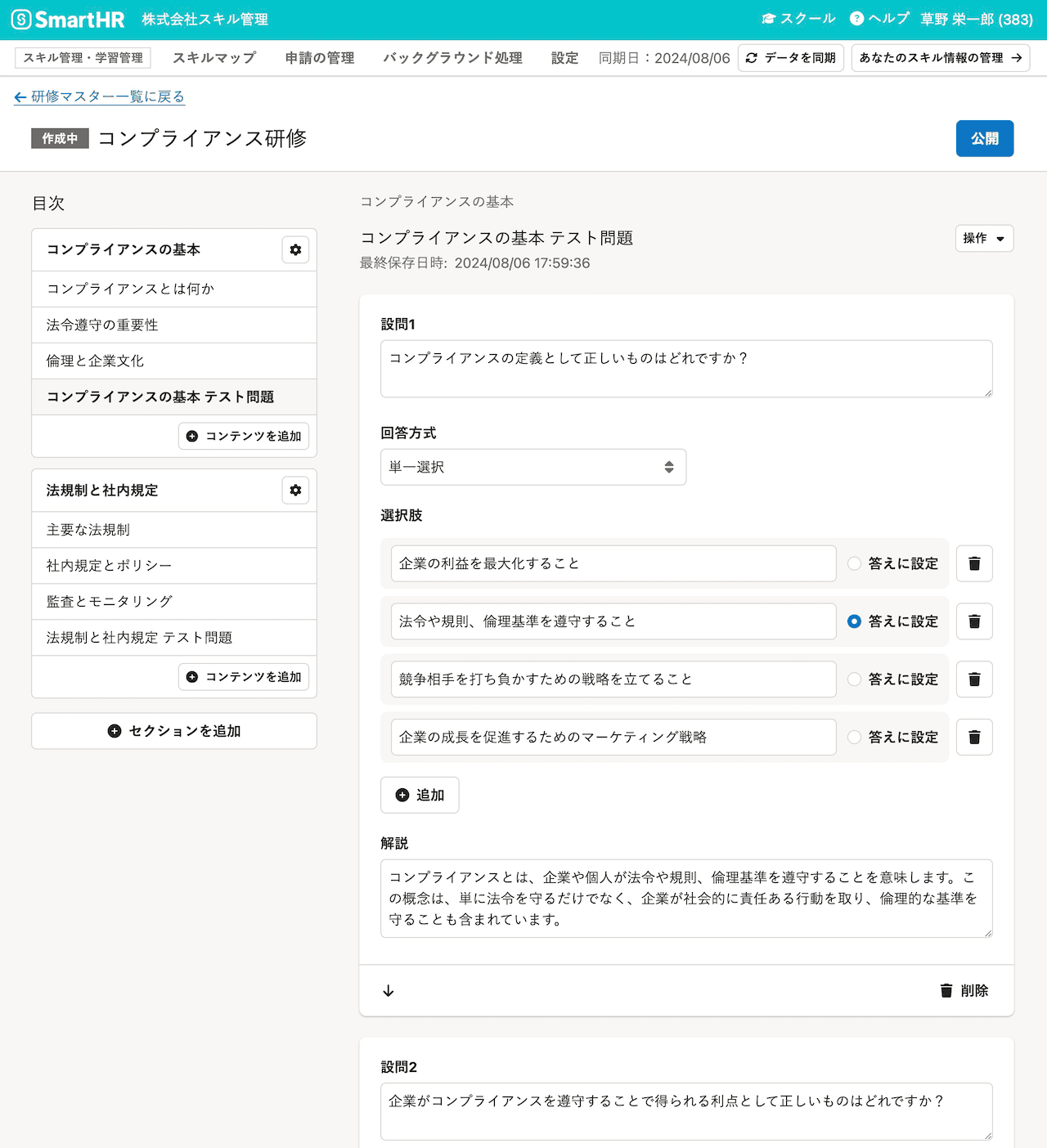 画像を表示する
画像を表示する
テストの作成
テストはコース編集画面から作成します。
テストを追加したいセクションの[コンテンツの追加]を押し、[コンテンツの種類]で[テスト]を選択してコンテンツを追加します。
コース編集画面の右側のエリアにテスト編集画面が表示されるので、設問を追加します。
テスト編集画面の右上にある[操作]を押すと、テストの名前の変更や削除ができます。
詳しい操作手順は学習管理でコースを作成・編集するを参照してください。
設問の作成
テストは、1つ以上の設問から構成されます。
テスト編集画面で、[設問を追加]を押すと、新規の設問が追加されます。
設問を追加したら、以下の項目に情報を入力します。
設問n
設問の問題文を入力します。
nの部分には、表示順に、自動で数字が反映されます。
回答方式
設問の回答方式として、[単一選択]、[複数選択]、[自由記述]のいずれかを選択します。
[単一選択]は、複数の選択肢の中から回答を1つだけ選ぶ方式です。
[複数選択]は、複数の選択肢の中から回答を1つ以上選ぶ方式です。
[自由記述]は、受講者が文章を入力して回答する方式です。
選択肢
回答の選択肢を入力します。
[追加]を押すと選択肢が追加されます。
正解とする選択肢は、入力欄右にある[答えに設定]を選択します。
選択肢の右側のゴミ箱アイコンを押すと、選択肢が削除されます。
解説
設問に対する解説を任意で入力します。入力した内容は、テスト結果画面に表示されます。
設問の並べ替え
テストに設問が2つ以上あるとき、設問の左下にある[ ↑ ][ ↓ ]を押すと、並べ替えができます。
設問の削除
設問の右下にある[削除]を押すと、設問を削除できます。
合格条件の設定
合格条件の右にある[条件を変更する]を押して、合格条件設定画面を開きます。
合格条件を指定し、[更新]を押して設定を保存します。
